PS设计蓝色发光效果的艺术字(2)
- 2021-05-12 00:15
- 来源/作者:PS学堂/有烟飘过
- 己被围观 次
4.打上白色字体A,字体自己把握,比较简单的字体即可。 我们用多边形套索工具,在我们的素材图上截取如下的形状 5.复制到文档中,命名为冰块图层。
4.打上白色字体A,字体自己把握,比较简单的字体即可。
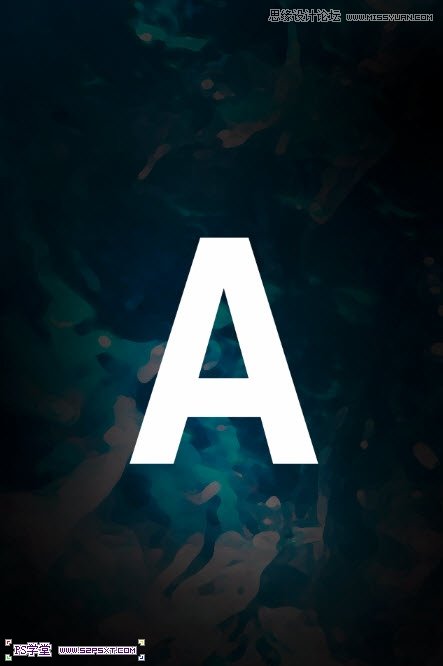
我们用多边形套索工具,在我们的素材图上截取如下的形状

5.复制到文档中,命名为“冰块”图层。ctrl+T摆放好位置
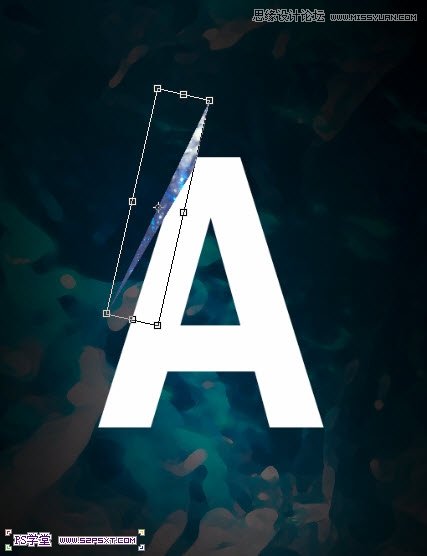
6.复制几层冰块形状,摆放好位置,多尝试几遍一直到满意位置

7.同样的办法处理右边和下边(可以新建组,将冰块图层都放在组内,这样就不会搞混)

8.来到字体A图层。我们右击栅格式化文字,用橡皮擦工具(适当降低不透明度)擦拭字体边缘部分,使字体和冰块相融合,软化边缘部分
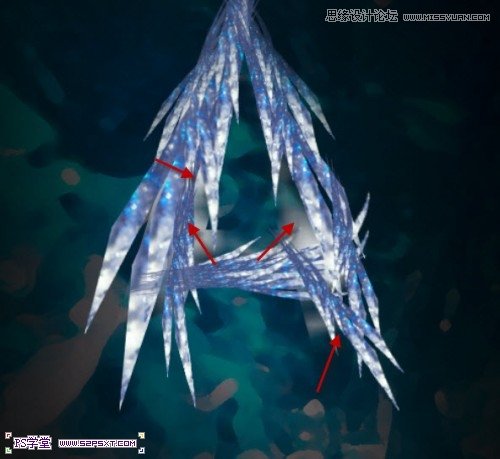
9.我们将所有的冰块图层合并,得到一个新的图层。设置图层样式如下:
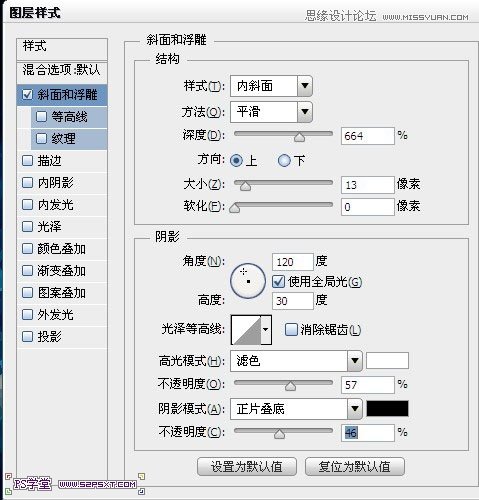
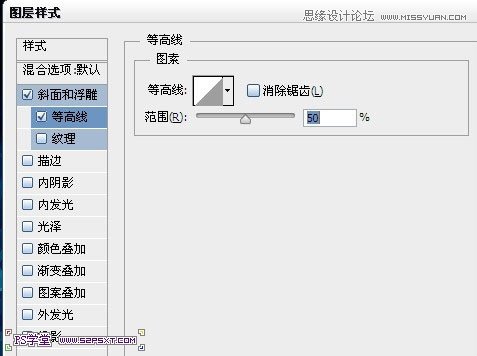
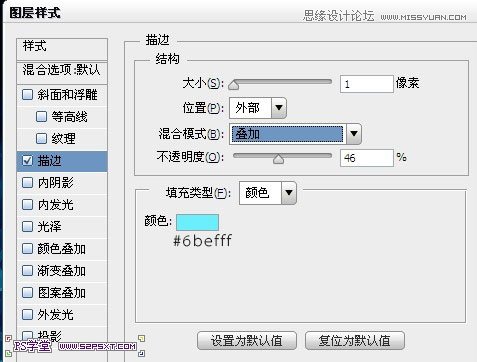
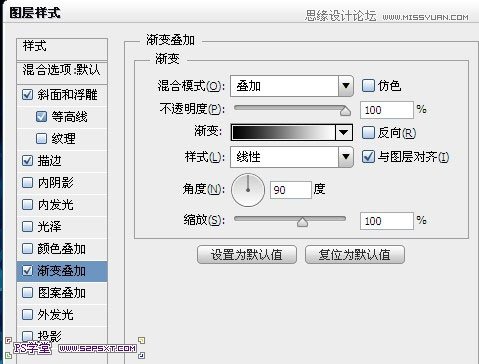
大致效果如下:(根据你字体的效果适当的调整图层样式中的斜面和浮雕)
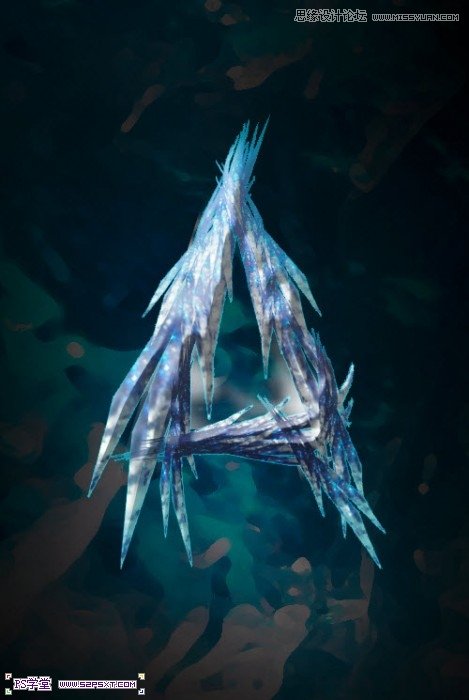
(责任编辑:xiaochuan)
*PSjia.COM 倾力出品,转载请注明来自PS家园网(www.psjia.com)
下一篇:PS制作复古颓废风格的黄金字体




